Jak włączyć IPv6 na routerze TP-Link Wi-Fi 6?

Jak znaleźć ustawienia IPv6 na moim routerze TP-Link Wi-Fi 6? Jak włączyć IPv6 na routerze TP-Link i zmienić wszystkie powiązane ustawienia.
Chcesz, aby Twój dokument wyglądał bardziej profesjonalnie? Czy chcesz dodać elementy, aby dokładniej opisać treść? Potrzebujesz zilustrować pomysł? Na pewno będziesz musiał dodać obrazy i kształty w swoim dokumencie, a Microsoft Word obsługuje je bez problemu, nawet w swojej aplikacji na Androida. Zobaczmy, jak uzyskać dostęp do tych funkcji i jak z nich korzystać na smartfonie lub tablecie z Androidem:
Zawartość
UWAGA: Zanim przejdziesz dalej, aby sformatować akapity w dokumencie, uruchom program Word i utwórz nowy dokument i wprowadź tekst lub otwórz istniejący — skorzystaj z łączy, aby uzyskać wymagane kroki.
Jak wstawiać zdjęcia w programie Microsoft Word na Androida
Aby móc wstawiać obiekty do dokumentu, musisz najpierw uzyskać dostęp do odpowiedniego menu. Stuknij ikonę A na pasku menu, aby to zrobić.
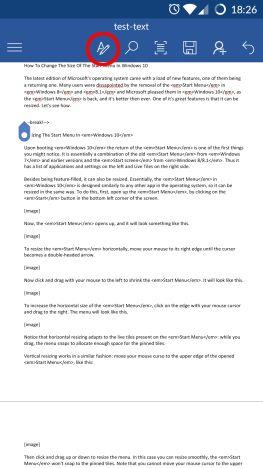
Microsoft Word, Android, edytuj, dodawaj, zdjęcia, kształty
Teraz dotknij Strona główna , aby uzyskać dostęp do dodatkowych menu.
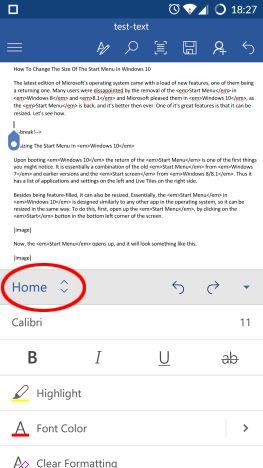
Microsoft Word, Android, edytuj, dodawaj, zdjęcia, kształty
Pojawi się lista dostępnych opcji: dotknij Wstaw na tej liście.
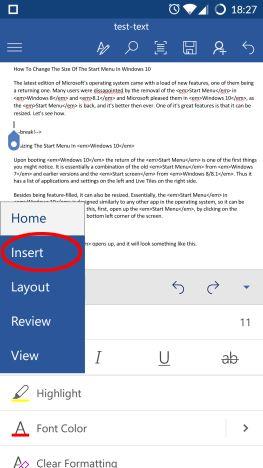
Microsoft Word, Android, edytuj, dodawaj, zdjęcia, kształty
Teraz dotknij Obrazy i znajdź obraz, który chcesz wstawić do dokumentu.
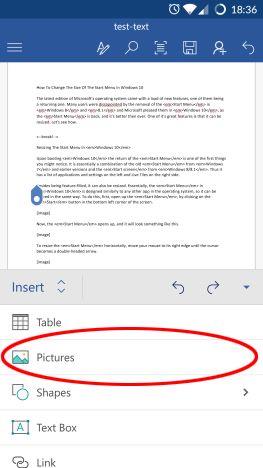
Microsoft Word, Android, edytuj, dodawaj, zdjęcia, kształty
Otworzy się domyślny menedżer plików urządzenia i pozwoli Ci wybrać zdjęcie. Użyj go, aby znaleźć potrzebne zdjęcie, a następnie dotknij go, aby wstawić go do dokumentu.
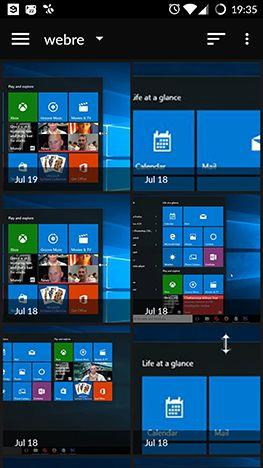
Microsoft Word, Android, edytuj, dodawaj, zdjęcia, kształty
Otóż to! Zdjęcie zostało wstawione, jak widać poniżej.
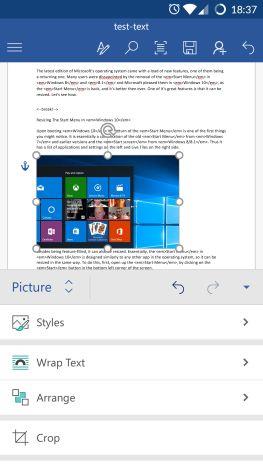
Microsoft Word, Android, edytuj, dodawaj, zdjęcia, kształty
Jak edytować zdjęcia w Microsoft Word na Androida
Po wstawieniu i zaznaczeniu obrazu w dokumencie otworzy się menu Obraz , w którym dostępne są dodatkowe opcje edycji. Aby zastosować styl do obrazu, dotknij Style w menu.
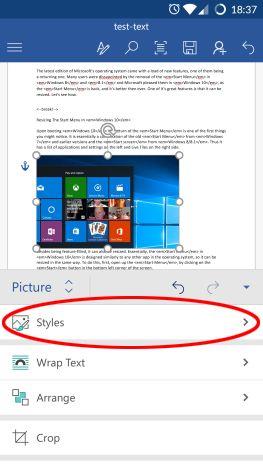
Microsoft Word, Android, edytuj, dodawaj, zdjęcia, kształty
Zobaczysz szeroką gamę różnych stylów 2D i 3D: wybierz ten, który chcesz zastosować do swojego zdjęcia.
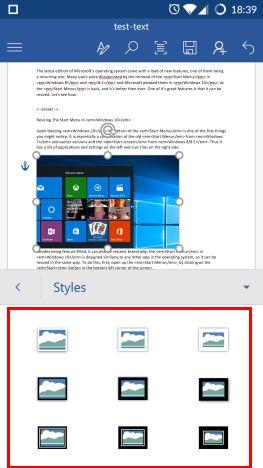
Microsoft Word, Android, edytuj, dodawaj, zdjęcia, kształty
Aby ustawić sposób zawijania tekstu wokół obrazu, dotknij opcji Zawijaj tekst w menu Obraz .
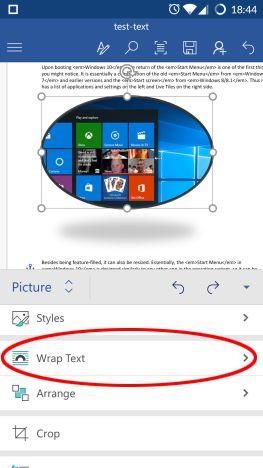
Microsoft Word, Android, edytuj, dodawaj, zdjęcia, kształty
Ponownie zobaczysz listę możliwych opcji zawijania tekstu. Wybierz ten, który wolisz: możesz ustawić swój obraz „W linii z tekstem” , otoczyć go tekstem w kształcie kwadratu , ustawić ciasno zawijanie tekstu lub przez obraz (w przypadku obrazów innych niż kwadratowe), zawijać tylko w pozycji „Góra i dół” ” obrazu lub możesz umieścić obraz całkowicie „Za tekstem” lub „Przed tekstem” .
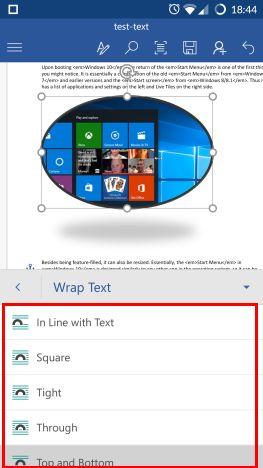
Microsoft Word, Android, edytuj, dodawaj, zdjęcia, kształty
Możesz także rozmieścić swój obraz względem innych obiektów i tekstu. Stuknij Rozmieść w menu Obraz , aby zobaczyć powiązane opcje.
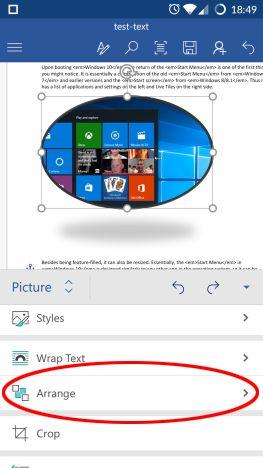
Microsoft Word, Android, edytuj, dodawaj, zdjęcia, kształty
Tutaj możesz wybrać spośród sześciu różnych opcji: „Przesuń do przodu” i „Przesuń do tyłu” przesuń obraz o jeden krok do przodu lub do tyłu względem innych obiektów, a „Przesuń do przodu” i „Przesuń do tyłu” przesuń go całkowicie do z przodu lub z tyłu. „Przenieś przed tekst” i „Wyślij za tekst” definiują położenie obrazów w stosunku do tekstu dokumentu.
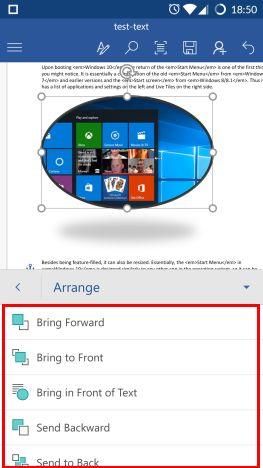
Microsoft Word, Android, edytuj, dodawaj, zdjęcia, kształty
Możesz również przyciąć swoje zdjęcie, jeśli chcesz wyciąć z niego części. Dotknij Przytnij w menu Obraz , aby uzyskać dostęp do narzędzia.
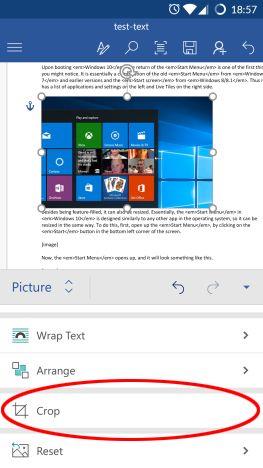
Microsoft Word, Android, edytuj, dodawaj, zdjęcia, kształty
Teraz musisz zmienić położenie czarnej ramki obrazu, zaznaczając obszar przycięcia.
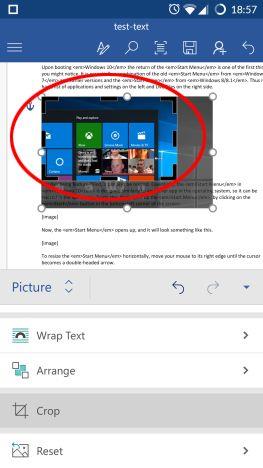
Microsoft Word, Android, edytuj, dodawaj, zdjęcia, kształty
Ponownie dotknij opcji Przytnij , aby przyciąć zdjęcie do nowego rozmiaru.
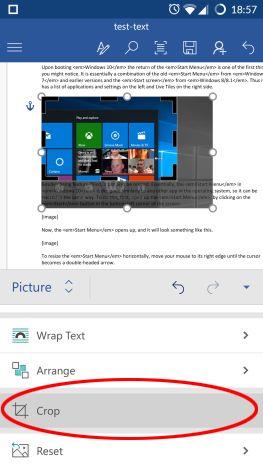
Microsoft Word, Android, edytuj, dodawaj, zdjęcia, kształty
Jeśli wprowadziłeś niechciane zmiany w swoim obrazie, możesz je zresetować. Stuknij Resetuj w menu Obraz , aby zobaczyć dostępne opcje.
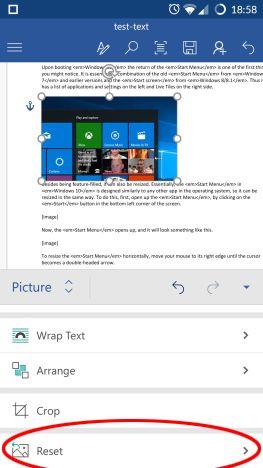
Microsoft Word, Android, edytuj, dodawaj, zdjęcia, kształty
Tutaj masz dwie możliwości: „Resetuj obraz” usuwa wszystkie modyfikacje i przywraca pierwotnie wstawiony obraz, podczas gdy „Resetuj rozmiar” cofa tylko przycinanie i zmianę rozmiaru, przywracając obraz do jego oryginalnego rozmiaru, zachowując wszelkie zmiany stylu.
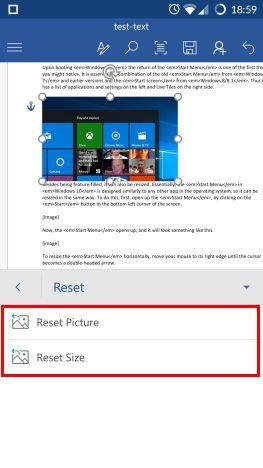
Microsoft Word, Android, edytuj, dodawaj, zdjęcia, kształty
Jak wstawiać kształty w programie Microsoft Word na Androida
Aby wstawić kształty do dokumentu, naciśnij pozycję Kształty w menu Wstaw .
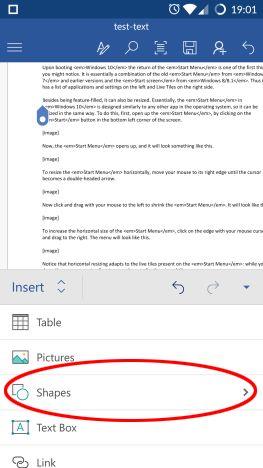
Microsoft Word, Android, edytuj, dodawaj, zdjęcia, kształty
Zobaczysz długą listę kształtów, które możesz wstawić do dokumentu, zaczynając od ostatnio używanych, a kończąc na liniach, prostokątach, kształtach podstawowych, strzałkach blokowych, kształtach równań, elementach schematu blokowego, gwiazdach i banerach oraz objaśnieniach.
Stuknij dowolne z nich, aby wstawić je do dokumentu.
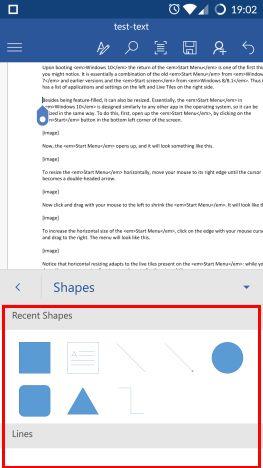
Microsoft Word, Android, edytuj, dodawaj, zdjęcia, kształty
Jak edytować kształty w Microsoft Word na Androida
Po wstawieniu i zaznaczeniu kształtu w programie Word aktywowane jest menu Kształt , w którym można edytować kształt. Aby zastosować styl, kliknij „Style kształtu” .
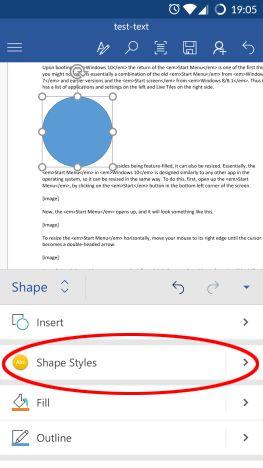
Microsoft Word, Android, edytuj, dodawaj, zdjęcia, kształty
Wybierz styl z listy i dotknij go, aby zastosować go do wybranego kształtu.
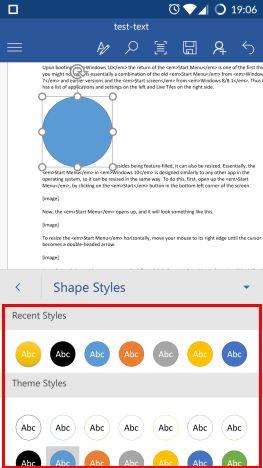
Microsoft Word, Android, edytuj, dodawaj, zdjęcia, kształty
Aby zmienić kolor wypełnienia kształtu, dotknij opcji Wypełnienie w menu Kształt .
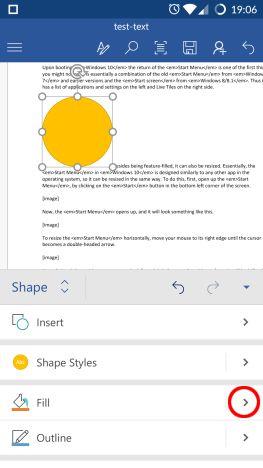
Microsoft Word, Android, edytuj, dodawaj, zdjęcia, kształty
Wybierz kolor z listy i dotknij go, aby zastosować go do wybranego kształtu.
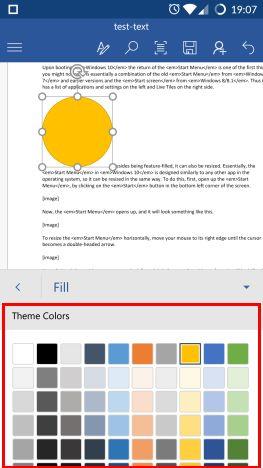
Microsoft Word, Android, edytuj, dodawaj, zdjęcia, kształty
Aby zmienić kolor konturu kształtu, naciśnij pozycję Kontur w menu Kształt .
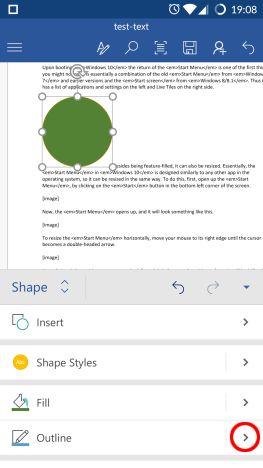
Microsoft Word, Android, edytuj, dodawaj, zdjęcia, kształty
Wybierz kolor z listy, a następnie stuknij go, aby zastosować go do wybranego kształtu.
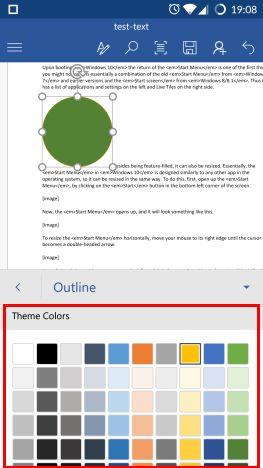
Microsoft Word, Android, edytuj, dodawaj, zdjęcia, kształty
Aby zmienić opcje zawijania tekstu, dotknij opcji „Zawijaj tekst” w menu Kształt .
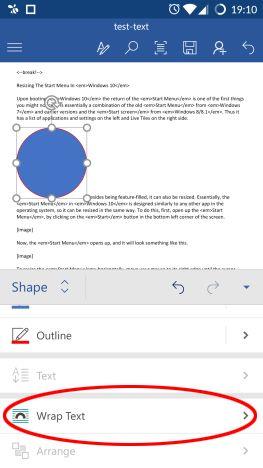
Microsoft Word, Android, edytuj, dodawaj, zdjęcia, kształty
Wybierz opcję zawijania, której chcesz użyć: opcje są takie same, jak w przypadku zdjęć.
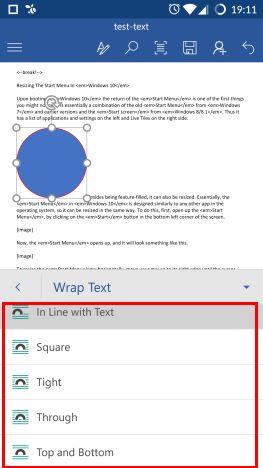
Microsoft Word, Android, edytuj, dodawaj, zdjęcia, kształty
Aby rozmieścić kształt względem innych obiektów, dotknij opcji Rozmieść w menu Kształt .
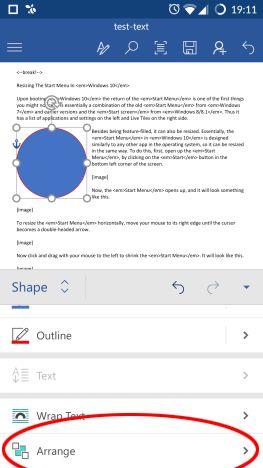
Microsoft Word, Android, edytuj, dodawaj, zdjęcia, kształty
Stuknij, aby wybrać sposób ułożenia kształtu. Opcje są takie same jak w przypadku zdjęć.
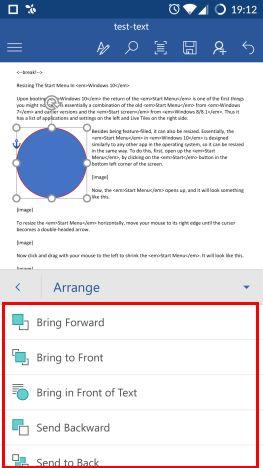
Microsoft Word, Android, edytuj, dodawaj, zdjęcia, kształty
Wniosek
Możesz pomyśleć, że wstawianie obrazów i kształtów do dokumentów nie jest dużą funkcją, ale jest to bardzo powszechne zadanie. Na szczęście Word ułatwia nam to, a nawet daje nam kilka opcji dostosowywania obrazów i kształtów. Co więcej, istnieje ogromna biblioteka kształtów, która może się przydać do zilustrowania bardziej skomplikowanych pomysłów w dokumencie. Jeśli masz jakieś pytania dotyczące pakietu Microsoft Office dla systemu Android , nie wahaj się ich zadać poniżej, w sekcji komentarzy.
Jak znaleźć ustawienia IPv6 na moim routerze TP-Link Wi-Fi 6? Jak włączyć IPv6 na routerze TP-Link i zmienić wszystkie powiązane ustawienia.
Jak uruchomić dowolną aplikację jako administrator w systemie Windows 11. Jak używać CMD, PowerShell lub Windows Terminal do uruchamiania programu jako administrator.
Przewodnik po wszystkich metodach uruchamiania aplikacji Informacje o systemie (msinfo32.exe) w systemie Windows 10, 7 i 8. Poznaj skróty i polecenia uruchamiające msinfo32.
Internet Explorer 11 to ostatnia wersja tej przeglądarki Microsoft. Oto jak pobrać i zainstalować przeglądarkę Internet Explorer 11 w systemie Windows 7, Windows 8.1 i Windows 10.
Jak umieścić w pełnym ekranie Google Chrome i inne przeglądarki: Mozilla Firefox, Microsoft Edge i Opera. Jak wyjść z trybu pełnoekranowego.
Jak zmienić format zrzutu ekranu na smartfonach i tabletach z Androidem, z PNG na JPG lub z JPG na PNG. Zobacz jak to zrobić krok po kroku.
Jak włączyć wtyczkę Java Runtime we wszystkich głównych przeglądarkach internetowych dla systemu Windows: Google Chrome, Firefox, Opera, Internet Explorer i Microsoft Edge.
Dowiedz się, jak rozwiązać problem z aplikacjami Windows 10, które nie wyświetlają się w menu Start. Znajdź skuteczne rozwiązania dotyczące ikon pobierania i brakujących kafelków.
Jak przywrócić domyślne skróty i domyślne ikony systemu Windows. Przewodnik dotyczy zarówno systemu Windows 10, jak i Windows 11.
Jak otworzyć Podgląd zdarzeń z CMD, korzystając z eventvwr.msc, polecenia eventvwr oraz wielu innych metod i skrótów.
Co to jest rozszerzenie Microsoft Edge? Jak uzyskać rozszerzenia. Jak skonfigurować rozszerzenia Edge. Jak ukryć lub usunąć rozszerzenia w Edge.
Gdzie jest Kosz w Windows 10 i 11? Wszystkie sposoby jego otwarcia, w tym dostęp do ukrytego folderu $Recycle.Bin na dysku.
Jak otworzyć Panel sterowania w systemie Windows 10 i Windows 11. W pełni zaprezentowane polecenia i skróty do jego otwierania.
Jak zwiększyć lub zmniejszyć jasność w systemie Windows 10 za pomocą klawiatury, szybkich akcji systemu Windows 10s, aplikacji Ustawienia i więcej. Poznaj różne metody dostosowywania jasności ekranu.
Zobacz listę wszystkich kont użytkowników istniejących na komputerze z systemem Windows, w tym użytkowników ukrytych lub wyłączonych. Jak używać polecenia Net User.
Jeśli nie potrzebujesz już korzystać z Galaxy AI na swoim telefonie Samsung, możesz wyłączyć tę funkcję, wykonując bardzo prostą czynność. Oto instrukcje dotyczące wyłączania Galaxy AI na telefonach Samsung.
Jeśli nie potrzebujesz żadnej postaci AI na Instagramie, możesz ją szybko usunąć. Oto przewodnik po usuwaniu postaci AI z Instagrama.
Symbol delty w programie Excel, znany również jako symbol trójkąta, jest często używany w tabelach danych statystycznych do wyrażania rosnących lub malejących liczb albo dowolnych danych zależnie od życzenia użytkownika.
Oprócz udostępniania pliku Arkuszy Google zawierającego wszystkie wyświetlane arkusze, użytkownicy mogą zdecydować się na udostępnienie obszaru danych Arkuszy Google lub udostępnienie arkusza w Arkuszach Google.
Użytkownicy mogą także dostosować ustawienia tak, aby pamięć ChatGPT była wyłączana w dowolnym momencie, zarówno w wersji mobilnej, jak i komputerowej. Oto instrukcje dotyczące wyłączania pamięci ChatGPT.
Domyślnie usługa Windows Update automatycznie sprawdza dostępność aktualizacji. Możesz także zobaczyć, kiedy miała miejsce ostatnia aktualizacja. Poniżej znajdziesz instrukcje, jak sprawdzić, kiedy system Windows został ostatnio zaktualizowany.
Generalnie rzecz biorąc, operacja usunięcia karty eSIM na iPhonie jest dla nas równie prosta do wykonania. Oto instrukcje dotyczące usuwania karty eSIM z iPhone'a.
Użytkownicy iPhone'a oprócz zapisywania zdjęć Live Photos w formie filmów mogą bardzo łatwo przekonwertować zdjęcia Live Photos do formatu Boomerang.
Wiele aplikacji automatycznie włącza funkcję SharePlay podczas rozmów FaceTime, co może spowodować przypadkowe naciśnięcie niewłaściwego przycisku i zrujnowanie połączenia wideo.
Po włączeniu funkcji Kliknij, aby wykonać funkcja ta działa, rozpoznaje tekst lub obraz, w który kliknięto, i na tej podstawie podejmuje odpowiednie działania kontekstowe.
Włączenie podświetlenia klawiatury sprawi, że będzie ona świecić, co jest przydatne podczas pracy w warunkach słabego oświetlenia lub sprawi, że kącik gracza będzie wyglądał bardziej stylowo. Poniżej możesz wybrać jeden z czterech sposobów włączania podświetlenia klawiatury laptopa.
Istnieje wiele sposobów na przejście do trybu awaryjnego w systemie Windows 10, na wypadek gdybyś nie mógł wejść do systemu Windows i się do niego dostać. Aby przejść do trybu awaryjnego systemu Windows 10 podczas uruchamiania komputera, zapoznaj się z poniższym artykułem z serwisu WebTech360.
Grok AI rozszerzył swój generator zdjęć AI, aby umożliwić przekształcanie osobistych zdjęć w nowe style, np. tworzenie zdjęć w stylu Studio Ghibli ze słynnymi filmami animowanymi.
Użytkownicy usługi Google One AI Premium mogą skorzystać z miesięcznego bezpłatnego okresu próbnego, w trakcie którego mogą się zarejestrować i zapoznać z wieloma ulepszonymi funkcjami, takimi jak asystent Gemini Advanced.
Począwszy od systemu iOS 18.4 firma Apple umożliwia użytkownikom decydowanie, czy w przeglądarce Safari mają być wyświetlane ostatnie wyszukiwania.




























